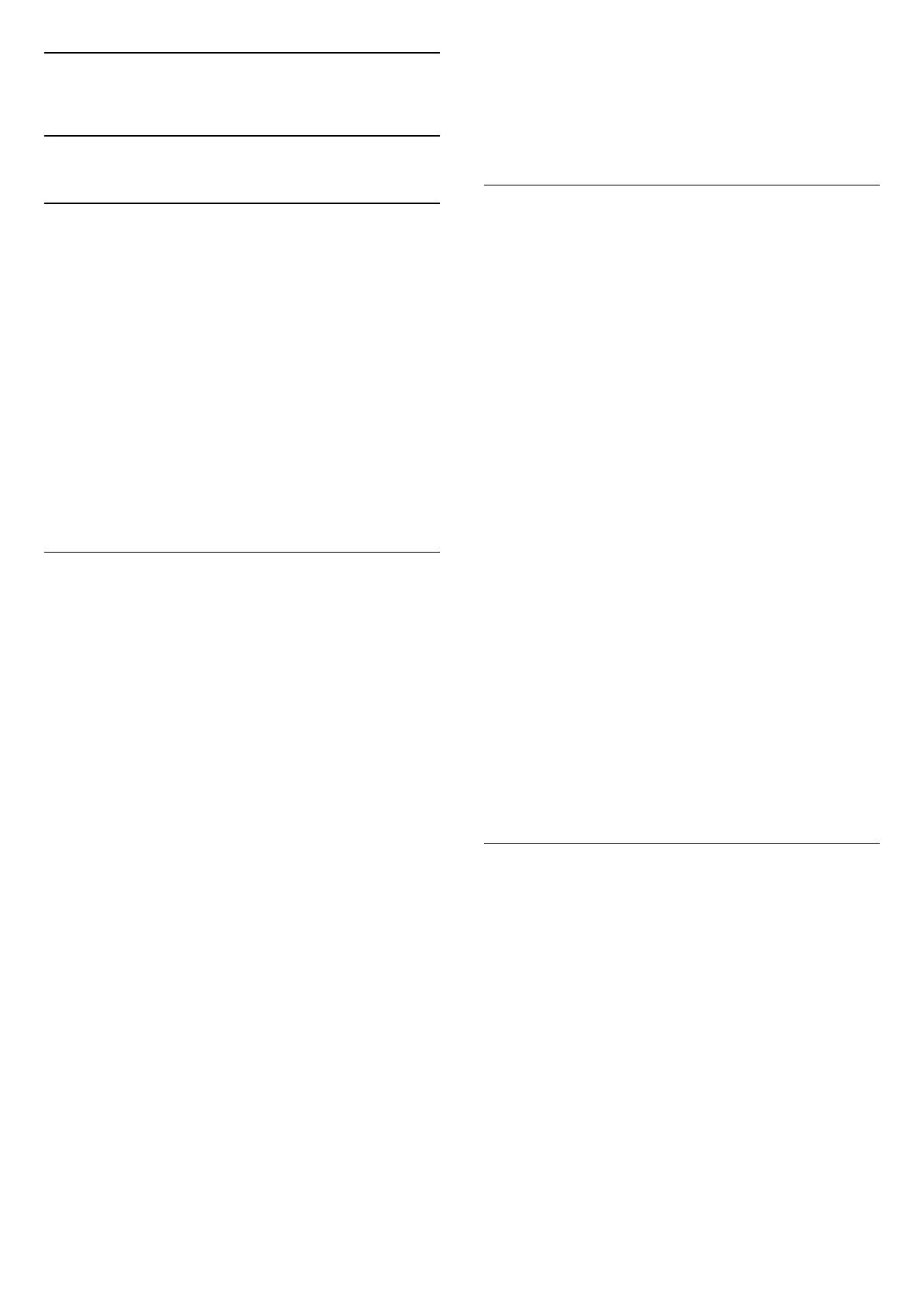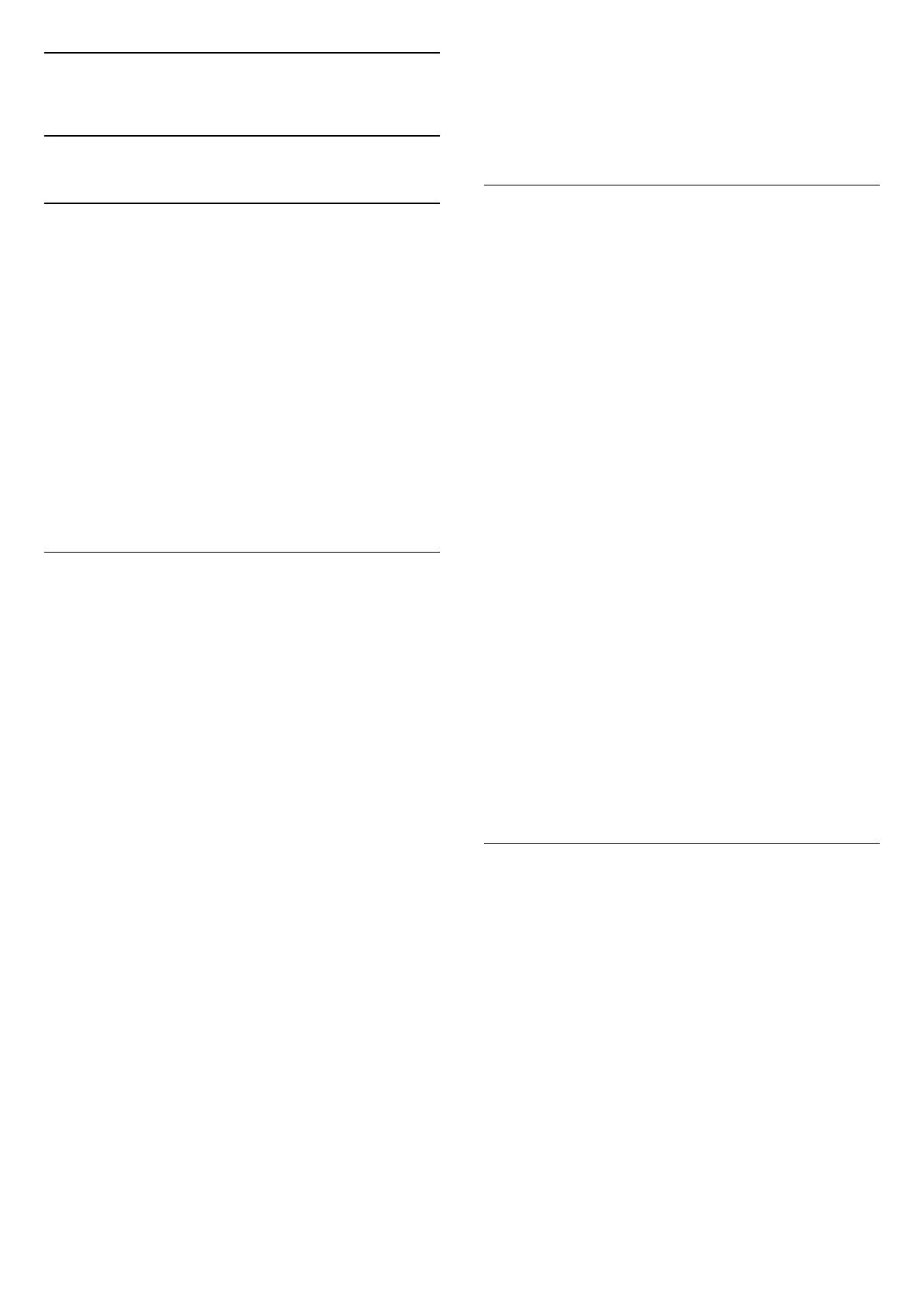
6
Kanali paigaldamine
6.1
Satelliitkanalite paigaldamine
Teave satelliitkanalite paigaldamise
kohta
Kuni 4 satelliiti
Sellele telerile saate paigaldada kuni 4 satelliiti (4 LNB-
d). Valige paigaldamise alguses salvestatavate
satelliitide arv. See kiirendab paigaldamist.
Unicable
Antenni teleriga ühendamiseks võite valida Unicable'i
süsteemi*. Võite paigaldamise alguses valida
Unicable'i kuni nelja satelliidi jaoks.
* Märkus. Toetab lahendusi Unicable 1 (EN50494) ja
Unicable 2 (EN50607/JESS).
Paigaldamise alustamine
Enne paigaldamist kontrollige, et satelliitantenn oleks
õigesti ühendatud ja suunatud.
Satelliitkanalite paigaldamise alustamiseks tehke
järgmist.
1 - Valige Seaded > Kanalid > Satelliitkanalite
paigaldamine ja vajutage nuppu OK. Vajadusel
sisestage PIN-kood.
2 - Valige Otsi satelliiti ja vajutage nuppu OK.
3 - Valige Otsi ja vajutage OK. Teler otsib satelliite.
4 - Valige Paigalda ja vajutage nuppu OK. Telekanal
kuvab praeguse satelliidiseadistuse.
Kui soovite seda seadistust muuta, valige Sätted.
Kui te ei soovi seadistust muuta, valige Otsing.
Jätkake sammuga 5.
5 - Valige Paigaldussüsteemis salvestatavate
satelliitide arv või valige üks Unicable'i
süsteemidest. Kui valite Unicable'i, võite valida
kasutajariba numbrid ja sisestada kasutajariba
sagedused iga tuuneri jaoks. Mõnedes riikides saate
iga LNB teatud täpsemaid seadeid reguleerida
suvandis Rohkem seadeid.
6 - Teler otsib antenni levialasse jäävaid satelliite.
Selleks võib kuluda mõni minut. Satelliidi leidmise
korral kuvatakse ekraanil selle nimi ja
vastuvõtutugevus.
7 - Kui teler leidis soovitud satelliidid, valige
Paigalda.
8 - Kui satelliit pakub Kanalite pakette, kuvab teler
selle satelliidi puhul pakutavad paketid. Valige
soovitud pakett. Mõned paketid pakuvad
saadaolevate kanalite Kiiret või Täielikku
paigaldamist, valige üks neist kahest. Teler paigaldab
satelliitkanalid ja raadiojaamad.
9 - Satelliidi seadistuse ning paigaldatud kanalite ja
raadiojaamade salvestamiseks valige Valmis.
Satelliidi paigaldamise sätted
Satelliitkanalite paigaldamise sätted on vastavalt
riigile eelnevalt määratud. Nende sätetega
määratakse, kuidas teler otsib ja paigaldab satelliite ja
selle kanaleid. Neid sätteid saate alati muuta.
Satelliidi paigaldamise sätete muutmiseks tehke
järgmist.
1 - Alustage satelliitkanalite paigaldamist.
2 - Ekraanil, kus saate alustada satelliitide otsimist,
valige Seaded ja vajutage nuppu OK.
3 - Valige paigaldatavate satelliitide arv või valige üks
Unicable'i süsteemidest. Kui valite Unicable'i, võite
valida kasutajariba numbrid ja sisestada kasutajariba
sagedused iga tuuneri jaoks.
4 - Kui olete valmis, valige Edasi ja vajutage
nuppu OK.
5 - Satelliitide otsimise alustamiseks ekraanile
naasmiseks vajutage sätete menüüs värvinuppu
Valmis .
Lähtestamise transponder ja LNB
Mõnedes riikides võite reguleerida lähtestamise
transponderi ja iga LNB ekspertsätteid. Kasutage või
muutke neid sätteid ainult siis, kui tavapärane
paigaldamine nurjus. Kui teil on mittestandardsed
satelliitseadmed, võite kasutada neid sätteid
standardsätete tühistamiseks. Mõned
teenusepakkujad võivad anda teile teatud
transponderi või LNB-väärtused, mille saate siia
sisestada.
Satelliitide CAM-moodulid
Kui kasutate satelliitkanalite vaatamiseks
tingimusjuurdepääsu (CAM) moodulit koos
kiipkaardiga, soovitame satelliitkanaleid paigaldada
siis, kui CAM-moodul on telerisse sisestatud.
Enamikku CAM-mooduleid kasutatakse kanalite
dekodeerimiseks.
Uusimad CAM-moodulid (CI+ 1.3 koos
kasutajaprofiiliga) võimaldavad paigaldada ise kõik
satelliitkanalid telerisse. CAM-moodul laseb teil ise
paigaldada oma satelliite ja kanaleid. Need CAM-
moodulid mitte ainult ei paigalda ja dekodeeri
kanaleid, vaid tegelevad ka korrapäraste kanali
värskendustega.
20